Provjera i instaliranje ažuriranja programa u SUMO -u

- 2518
- 657
- Alan Lueilwitz
Danas je većina programa Windows naučila sam provjeriti i instalirati ažuriranja. Međutim, može se dogoditi da se za ubrzanje računala ili iz drugih razloga, usluge automatskog ažuriranja odspojili ili, na primjer, program blokirao pristup poslužitelju ažuriranja.
U takvim slučajevima možete vam dobro doći za besplatni alat za nadgledanje ažuriranja monitora ažuriranja softvera ili SUMO -a, doslovno nedavno ažurirano na verziju 4. S obzirom na činjenicu da prisutnost najnovijih verzija softvera može biti kritična za sigurnost i samo za njegovu izvedbu, preporučujem vam da obratite pažnju na ovaj uslužni program.
Radite s monitorom ažuriranja softvera
Besplatni Sumo program ne zahtijeva obveznu instalaciju na računalu, ima ruski jezik sučelja i, s izuzetkom nekih nijansi koje spominjem, jednostavan je za upotrebu.

Nakon prvog pokretanja, uslužni program će automatski potražiti sve programe instalirane na računalu. Možete ručno izvršiti pretraživanje pritiskom na gumb "Scan" u glavnom prozoru programa ili, po želji, dodajte na popis provjere ažuriranja programa koja nisu "instalirana", t.e. Izvršni prijenosni programi (ili cijela mapa u kojoj pohranjujete takve programe) pomoću gumba "Dodaj" (možete jednostavno povući izvršnu datoteku u prozor SUMO).
Kao rezultat, u glavnom prozoru programa vidjet ćete popis koji sadrži podatke o dostupnosti ažuriranja za svaki od ovih programa, kao i relevantnost njihove instalacije - "Preporučeno" ili "Neobavezno". Na temelju ovih podataka, možete odlučiti o potrebi ažuriranja programa.
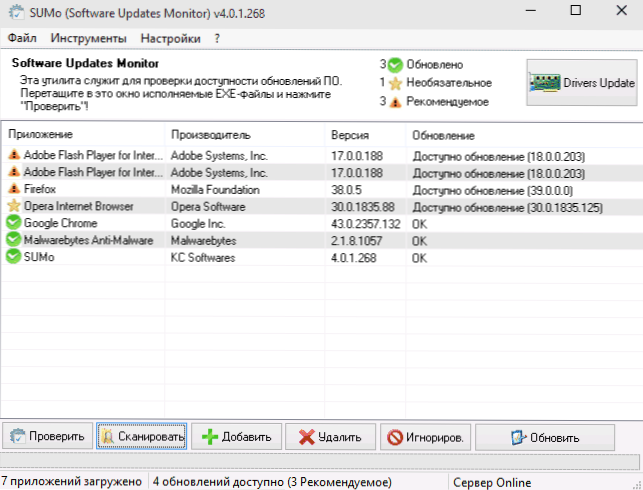
A sada je nijansa koju sam spomenuo na početku: s jedne strane, s druge strane, neke neugodnosti je sigurnije rješenje: SUMO ne ažurira programe automatski. Čak i ako kliknete gumb "UPDATE" (ili kliknete na bilo koji program), samo ćete otići na službenu web stranicu SUMO -a, gdje će vam biti ponuđeno da pretražite ažuriranja na Internetu.
Stoga preporučujem sljedeći način za instaliranje kritičnih ažuriranja, nakon što primate informacije o njihovoj dostupnosti:
- Pokrenite program koji zahtijeva ažuriranje
- Ako ažuriranje nije predloženo automatski, provjerite njihovu prisutnost kroz postavke programa (takva je funkcija gotovo svugdje).
Ako iz nekog razloga ova metoda ne funkcionira, tada možete jednostavno preuzeti ažuriranu verziju programa sa službene web stranice. Također, ako želite, možete isključiti bilo koji program s popisa (ako ga ne želite smisleno ažurirati).
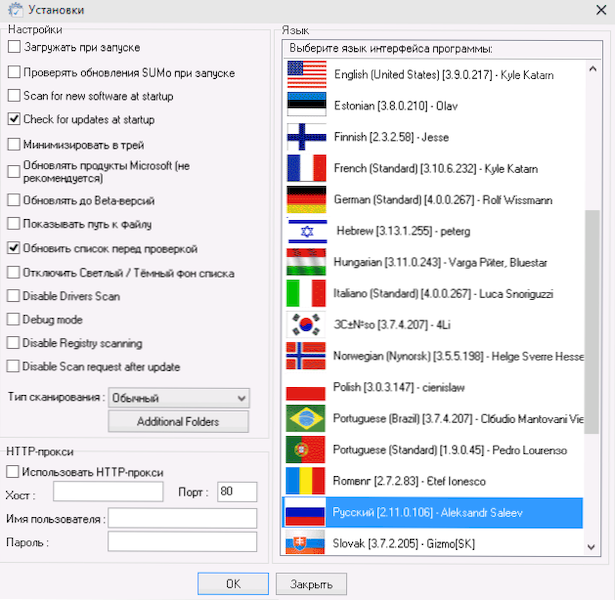
Ažurira softverske postavke monitora omogućuju vam postavljanje sljedećih parametara (primjećujem samo da ih dio, zanimljivo):
- Automatsko pokretanje programa na ulazu u Windows (ne preporučujem ga, dovoljno je ručno pokrenuti jednom tjedno).
- Ažuriranje Microsoftovih proizvoda (bolje je ostaviti ga na Windows diskreciji).
- Ažurirajte na beta verzije-omogućava vam da provjerite prisutnost novih beta verzija programa ako ih koristite umjesto "stabilnih" verzija.
Rezimirajući, mogu reći da je, po mom mišljenju, SUMO izvrstan i jednostavan uslužni program za početnika korisnika kako bi dobio informacije o potrebi ažuriranja programa na vašem računalu, što vrijedi s vremena na vrijeme, jer nije Uvijek prikladno za nadziranje programa ažuriranja programa., Pogotovo ako, poput mene, preferirate prijenosnu verziju.
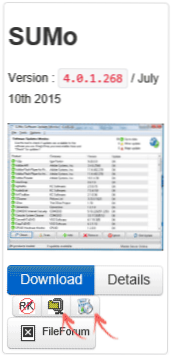
Monitor ažuriranja softvera možete preuzeti s službene web stranice http: // www.KcSoftwarees.Com/?Sumo, dok preporučuje korištenje prijenosne verzije u zip datoteci ili lite instalatera za preuzimanje (naznačeno na zaslonu), jer ove opcije ne sadrže dodatne automatski instalirane na.

